Mac Microsoft OneNote segít a helyesírási hibák észlelésében és kijavításában gépelés közben. Ezzel időt és energiát takaríthat meg, és félregépelésektől mentessé teheti a jegyzeteit.
Helyesírás- és nyelvhelyesség-ellenőrzés gépelés közben
Gépelés közben a OneNote automatikusan ellenőrzi a lehetséges hibákat, és aláhúzza az ellenőrizendő szavakat piros hullámos vonallal.
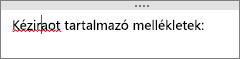
A hibák ellenőrzéséhez a Control billentyű nyomva tartása mellett kattintson az aláhúzott szóra, és válassza a kívánt lehetőséget.
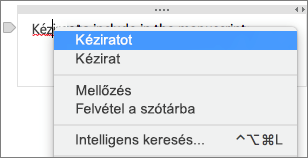
Az alábbi lehetőségek közül választhat:
-
Ha érhetők el javaslatok, kattintson azok egyikére a hibás szó cseréjéhez.
-
Kattintson a Kihagyás gombra az észlelt hiba figyelmen kívül hagyásához.
-
Kattintson a Felvétel a szótárba gombra, ha azt szeretné, hogy a OneNote a jövőben ne észlelje hibásként az adott szót.
-
Kattintson az Intelligens keresés gombra, ha szeretne gyorsan rákeresni a Bingben az adott szóra.
Helyesírás ellenőrzése egy teljes lapon
Ha egy teljes lapon szeretne helyesírás-ellenőrzést végezni, tegye az alábbiakat:
-
Kattintson az Eszközök > Helyesírás gombra.
-
A jobb oldalon megjelenő Helyesírás-ellenőrzés ablaktáblán tegye az alábbiak valamelyikét:
-
Kattintson a Kihagyás gombra az aktuálisan kijelölt szöveg kihagyásához és a következő elemre ugráshoz.
-
Kattintson a Hozzáadás gombra az aktuálisan kijelölt szó szótárhoz való hozzáadásához, hogy a OneNote a jövőben ne észlelje hibásként.
-
Jelöljön ki egy helyettesítő szót a listában, majd a panel alján kattintson a Módosítás gombra.
-
Az automatikus helyesírás-ellenőrzés be- vagy kikapcsolása
-
Kattintson a menüsávon a OneNote > Beállítások lehetőségre.
-
A(z) OneNote beállításai párbeszédpanelen kattintson a Helyesírás kategóriára.
-
A Helyesírás-ellenőrzés és automatikus javítás csoportban jelölje be a Helyesírás-ellenőrzés beíráskor jelölőnégyzetet, vagy törölje belőle a jelet.
Az automatikus kis- és nagybetűk be- és kikapcsolása
-
Kattintson a menüsávon a OneNote > Beállítások lehetőségre.
-
A(z) OneNote beállításai párbeszédpanelen kattintson a Helyesírás kategóriára.
-
A Helyesírás- és automatikus javítás csoportban jelölje be a Mondatok első betűjének nagybetűsítése jelölőnégyzetet, vagy törölje a jelölést.
Dupla szóközt tartalmazó időszakok be- és kikapcsolása
A OneNote-ban úgy is beállíthatja, hogy a szóközre duplán koppintva pontot adjon hozzá egy szó vagy mondat után.
-
Válasza az Apple menüben a Rendszerbeállítások parancsot.
-
A Rendszerbeállítások ablakban kattintson a billentyűzet elemre.
-
Kattintson a Szöveg fülre.
-
Jelölje be az Időszak hozzáadása dupla szóközzel jelölőnégyzetet, vagy törölje a jelölését.
Jegyzetek helyesírás-ellenőrzése más nyelven
A lapon lévő szövegek nyelvi ellenőrzésének nyelvét módosíthatja.
Megjegyzés: A teljes jegyzetfüzet nyelvét nem módosíthatja. A OneNote-tal nem állíthatja be az alapértelmezett nyelvi ellenőrző nyelvet az összes jövőbeli munkamenethez.
-
Kattintson a menüsávon az Eszközök > Ellenőrzés nyelvének megadása parancsra.
-
A Nyelv listában válassza ki azt a nyelvet, amelyet a OneNote-nak használnia kell a helyesírás-ellenőrzés során.
-
Kattintson az OK gombra.
-
A helyesírás-ellenőrzés befejezése után a helyesírási nyelv visszaáll az eredeti nyelvre.










